Googleスプレッドシートで最終行へジャンプ!GASでメニューから素早く移動
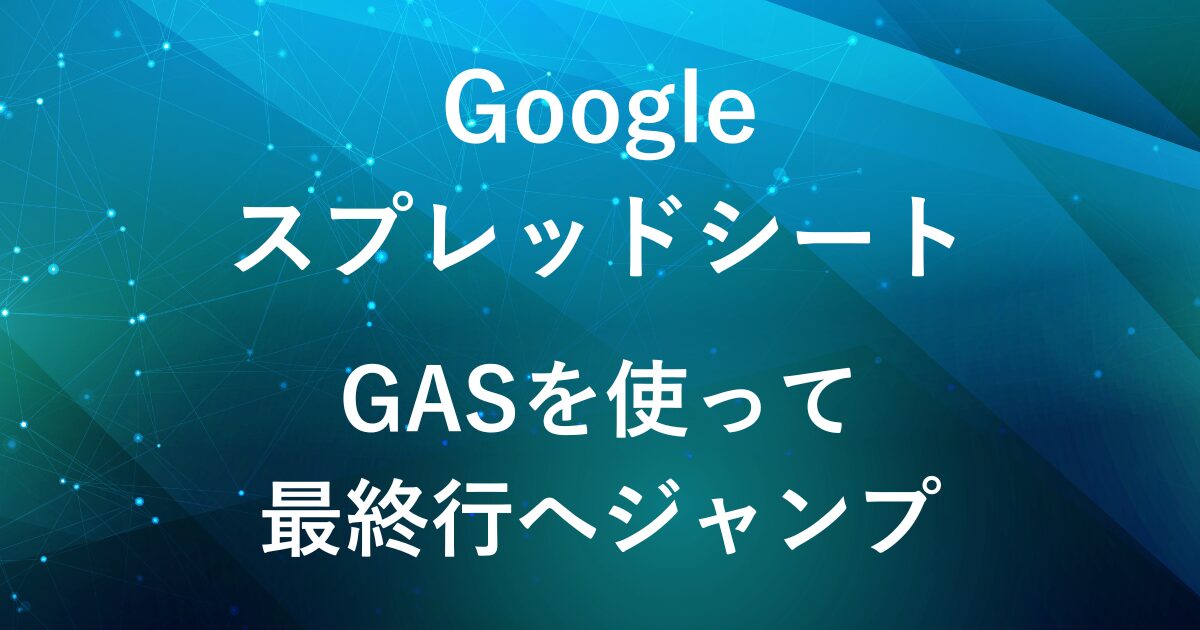
Googleスプレッドシートを使っていると、データの最終行まで素早く移動したいことがありませんか?
通常、Ctrl + ↓ を押すと一番下のデータ行まで移動できますが、途中に空白行があると、そこで止まってしまうという問題があります。
この問題を解決するために、Google Apps Script(GAS)を使い、メニューからワンクリックで最終行にジャンプする方法 をご紹介します。
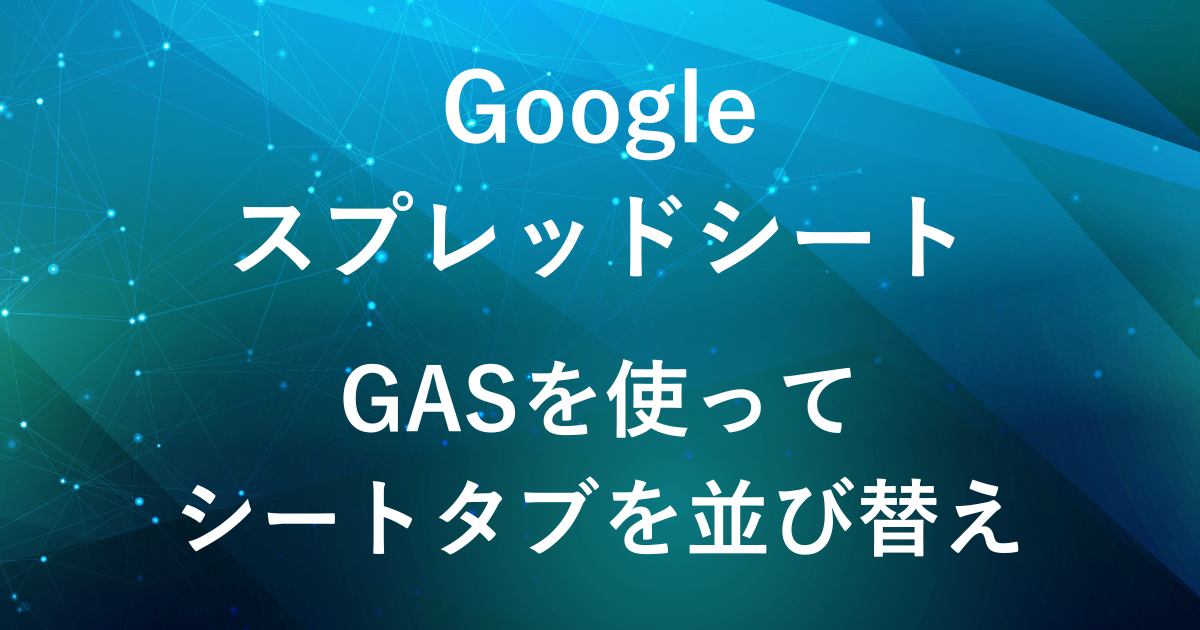
完成イメージ
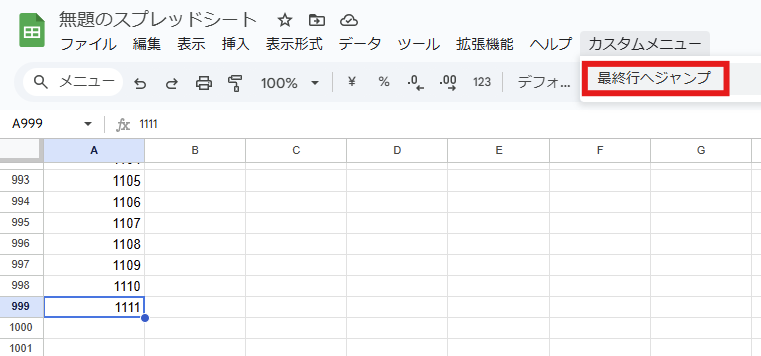
- 上部メニューに「最終行へジャンプ」を追加
- クリックするとデータのある最終行のA列へ移動
手順
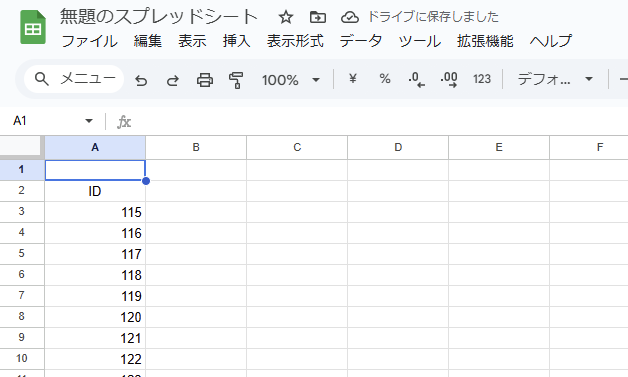
データのあるスプレッドシートを開きます。

Googleスプレッドシートを開き、メニューの「拡張機能」から「Apps Script」をクリックしてGASエディタを開きます。

function myFunction(){
}
が最初から入っているため、消去して以下のスクリプトを貼り付けます。
function jumpToLastRow() {
var sheet = SpreadsheetApp.getActiveSpreadsheet().getActiveSheet();
var lastRow = sheet.getLastRow();
sheet.getRange(lastRow, 1).activate(); // A列の最終行にカーソルを移動
}
function onOpen() {
var ui = SpreadsheetApp.getUi();
ui.createMenu('カスタムメニュー')
.addItem('最終行へジャンプ', 'jumpToLastRow')
.addToUi();
}スクリプトの説明
jumpToLastRow()関数-
function jumpToLastRow() { var sheet = SpreadsheetApp.getActiveSpreadsheet().getActiveSheet(); var lastRow = sheet.getLastRow(); sheet.getRange(lastRow, 1).activate(); // A列の最終行にカーソルを移動 }SpreadsheetApp.getActiveSpreadsheet().getActiveSheet():現在開いているスプレッドシートのアクティブなシートを取得します。sheet.getLastRow():シート内でデータが入力されている最終行の行番号を取得します。sheet.getRange(lastRow, 1).activate():取得した最終行のA列(1列目)のセルにカーソルを移動させます。
onOpen()関数-
function onOpen() { var ui = SpreadsheetApp.getUi(); ui.createMenu('カスタムメニュー') .addItem('最終行へジャンプ', 'jumpToLastRow') .addToUi(); }SpreadsheetApp.getUi():スプレッドシートのユーザーインターフェース(UI)を操作するためのオブジェクトを取得します。ui.createMenu('カスタムメニュー'):「カスタムメニュー」という名前のメニューを作成します。addItem('最終行へジャンプ', 'jumpToLastRow'):メニューに「最終行へジャンプ」という項目を追加し、クリックするとjumpToLastRow()を実行するように設定します。addToUi():作成したメニューをスプレッドシートのUIに追加します。
特定の列(例:B列)にカーソルを移動させたい場合
最終行のA列以外にカーソルを移動させたい場合は、
例えば以下のコードの 1 を 2 に変更すると、B列の最終行へジャンプできます。
sheet.getRange(lastRow, 2).activate(); // B列の最終行へジャンプ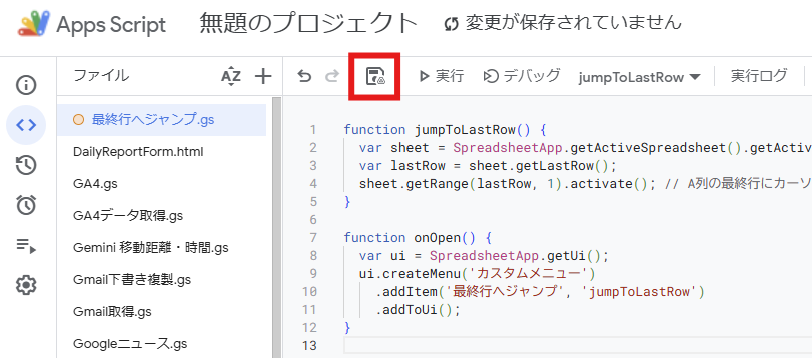
スクリプトを書いたら、好きな名前を付けて保存します。
(例:「最終行へジャンプ」)
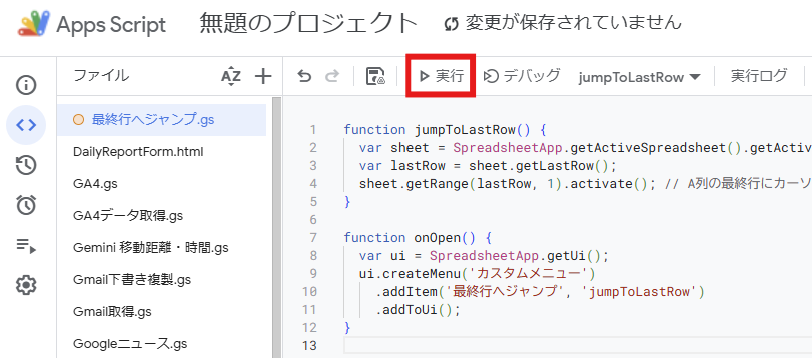
スクリプトを実行して、現在のシートの最終行へジャンプします。
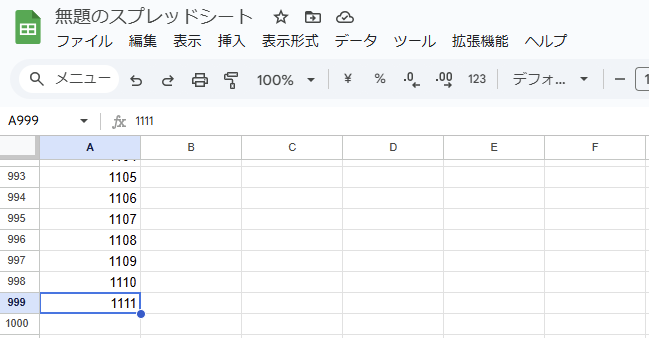
スクリプトを実行すると、データのある最終行に移動します。
ですが、1回目のスクリプト実行ではメニュー追加がされていません。
画面を再読み込みかファイルを開き直すと追加されます。
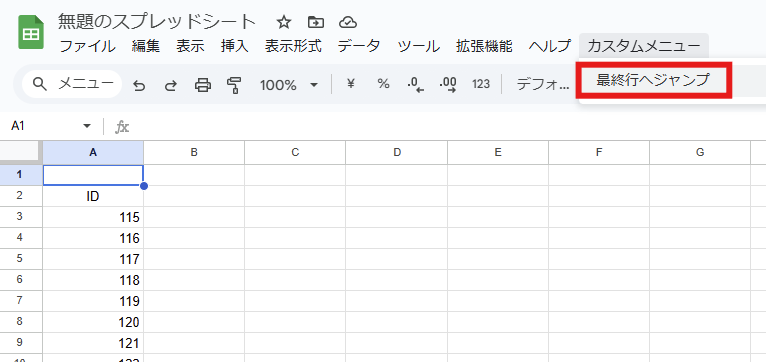
画面更新(F5キー)もしくはファイルを開き直すと「カスタムメニュー」が追加されます。
その中にある「最終行へジャンプ」をクリックして最終行へ移動できるようになります。
特定のシートでのみ最終行へジャンプしたい場合は、ツールバーではなく、スプレッドシート上にボタンを直接配置する方法も便利です。
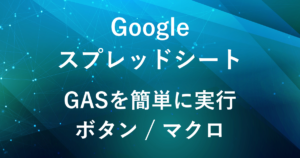
まとめ
Googleスプレッドシートで Ctrl + ↓ を押しても最終行に移動できない問題を解決するには、GASを使って「最終行へジャンプ」メニューを追加する方法が便利 です。
この方法なら、ワンクリックで最終行へ移動でき、作業効率もアップします。
データを追加していく作業で、最終行へ素早く移動したい場合にぜひご活用ください。
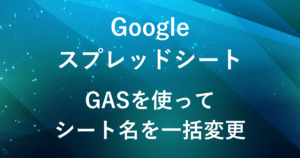
弊社では、Google Apps Script(GAS)を活用した業務効率化のサポートを提供しております。
GASのカスタマイズやエラー対応にお困りの際は、ぜひお気軽にご相談ください。
また、ITツールの導入支援やIT導入補助金の申請サポートも行っております。
貴方の業務改善を全力でサポートいたします。








コメント